BOXポリゴンを作成
BOX理論をコンピューター上で再現するには、体の各部分に相当する直方体のポリゴンを用意し、これらが関節の動きと同じように動くようにします。
まず3DCGソフトを使って、体の各部分を直方体で作り、これらで人間の体と位置や長さが同じになるように作成してください。
画像:BOXをすべて作った画像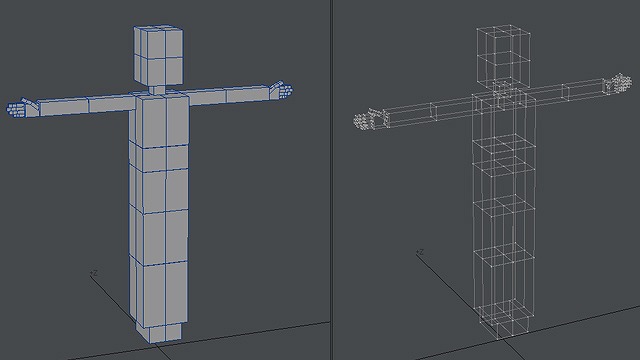
BOXはそれぞれ独立して動かすので、くっつけないようにしてください。
ソフトによっては直方体の縦、横、奥行きを数値指定できる場合があります。これは以前話したBOXの各部の長さを参考にして、入れてみると楽にできます。
ボーンを入れる
次にこれらBOXに「ボーン」というものを入れます。
これは文字通り「骨」と同じで、BOXの中に、このような感じで入れていきます。
画像:ボーンを入れたもの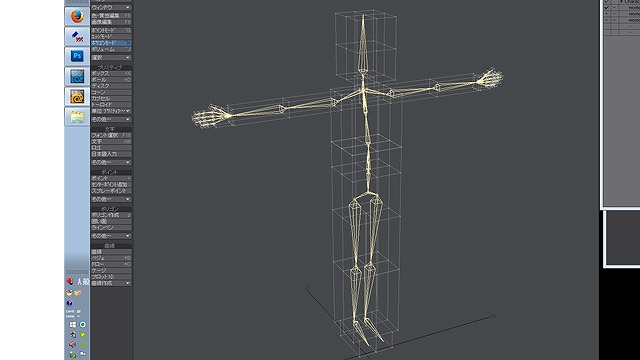
このようにボーンを入れて、ウェイトの自動計算を行うと、それぞれのBOXは関節を回すように動かすことができるようになります。
画像:ボーンを動かしてみたもの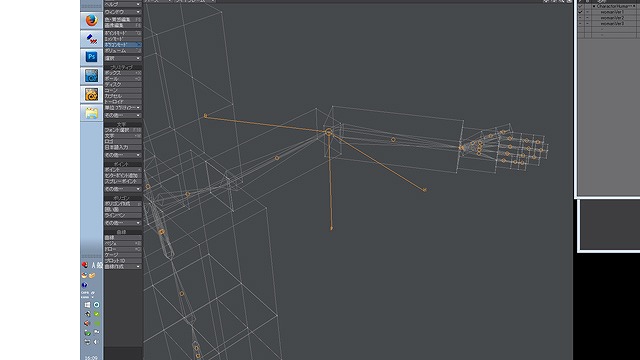
ウェイト計算というのは、ボーンを回転させたとき、各ポリゴンの頂点が、そのボーンではどれだけ回るか、を指定したものです。
たとえばウェイト計算を変更した場合、このようになります。
画像:ボーンのウェイト計算を違うようにした2つの画像。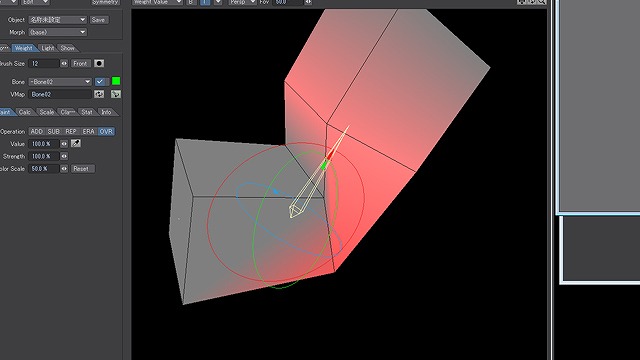
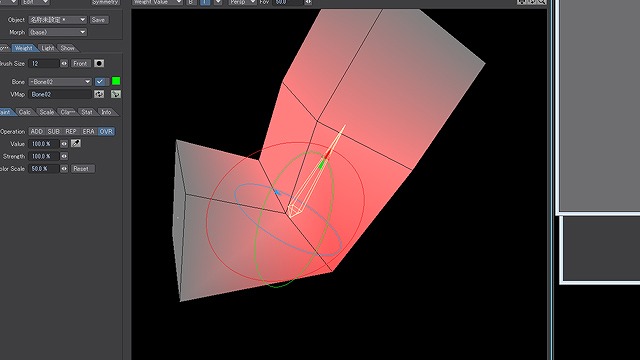
通常、ソフトにもよりますが、ボーンのウェイト計算は自動でできるようになっているはずです。
Lightwaveでは「Vertex Paint」という機能で自動計算できます。
ボーンを回転させたとき、骨の関節と同じような動きになるようにし、余計な部分が動かないように調整してください。
調整のしかたは各ソフトで異なると思います。ポリゴンの頂点に、ウェイトをたくさん振り分けるとたくさん回り、振り分けを小さくするとあまり回らなくなります。
そしてボーンは、それぞれ回してポーズをとらせることができます。とりあえず何かポーズを取らせてみてください。
画像:ボーンを回してポーズをとらせてみたもの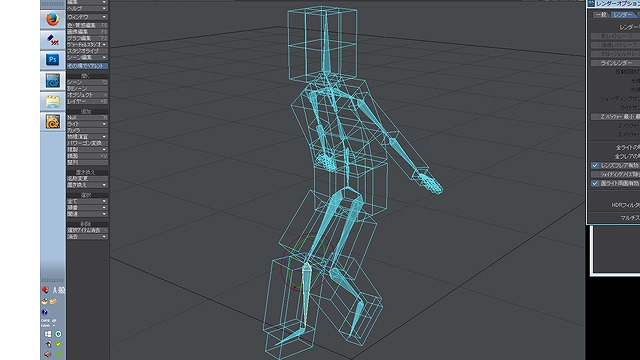
これでBOX理論の計算をすることなく、それぞれのBOXの位置を出すことができました。数字を使わなくても非常に速く出せるので非常に楽で、スピードも速いです。
ワイヤーフレーム・レンダリング
完成したらこれをワイヤーフレーム表現で画像化(レンダリング)し、保存します。
画像: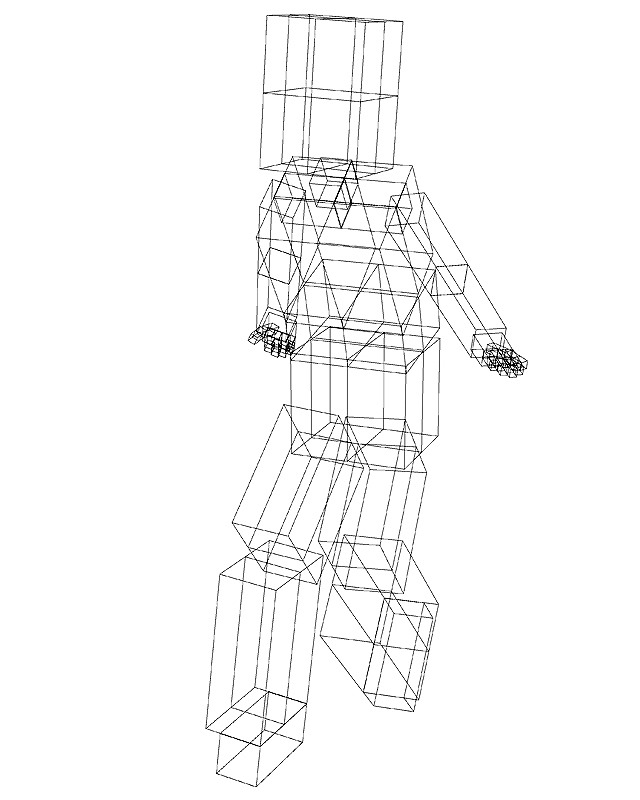
画像を作るときは、背景を白色にし、ボーンなどの余計なものは写さないように設定します。
このソフトでは「ワイヤーフレームレンダリング」という機能が付いていますが、ソフトによっては付いていないかもしれません。
そのような場合、画面でワイヤーフレーム表現にし、それをパソコンの「Print Screen」ボタンで画像ソフト(フォトショップやSAIなど。Windows付属のペイント機能でも可能です)にコピーします。
3DCGそのものには印刷機能がない場合があります。
この場合、何か別の画像ソフトにコピーし、「レベル補正」などで調整して印刷すると便利です。
これを紙に印刷します。
後は紙に輪郭を描き、描いたらスキャナでパソコンに取り込みます。
パソコンに取り込んだ後、BOXの線は消さなければなりません。
これは、まずBOXの線の印刷するとき、できるだけ薄く印刷しておきます。そして輪郭を描き、スキャナで取り込んだ後に画像ソフトで「レベル補正」機能などを使い、薄くて細い線は消えてしまうようにします。
これでBOX理論の部分は完成です。
カメラの設定
BOX理論でワイヤーフレームレンダリングしたとき、遠近が付きすぎているか、遠近がなさすぎる、ということがあったかもしれません。
ソフトによっては、カメラのズーム率を調整できるものがあります。
ズーム率とカメラの距離を調整することで、遠近のゆがみ具合は調整できます。自分の満足のいくくらいの位置を見つけてください。
これでBOX理論を3DCGでやる方法は終わりです。
これができるようになると、計算機や定規を使うよりもはるかに速く、正確に計算できますので、3DCGが使える人や、今からおぼえる気のある人でBOX理論を使いたい人は、ぜひやってみてください。